HP DeskJet 2600系列 如何还原网络设置
1、在打印机开机状态下,同时按住取消键和无线键三秒后,松手即可还原网络设置。

2、还原后,即可看到打印机屏幕内的无线和无线直接图标消失了,即表示恢复成功。

1、如不方便在打印机上操作可以在打印机的EWS中操作,首先确认打印机开启了Wi-Fi Direct(无线直连),打印机屏幕内的Wi-Fi Direct 图标点亮即表示开启,如没有开启可在打印机开机状态下,同时按住恢复键和无线键三秒后松手开启Wi-Fi Direct。
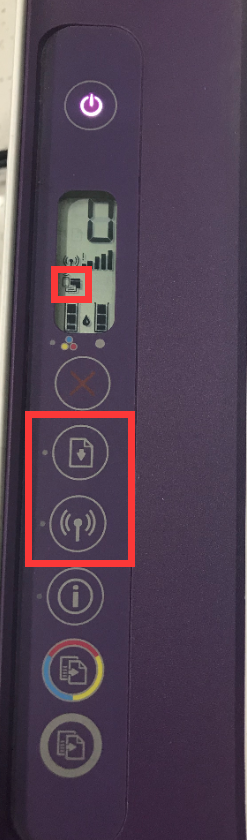
2、开启后打开手机或者电脑搜索Wi-Fi Direct(无线直接)信号,输入密码(默认密码为12345678)连接上无线直接。
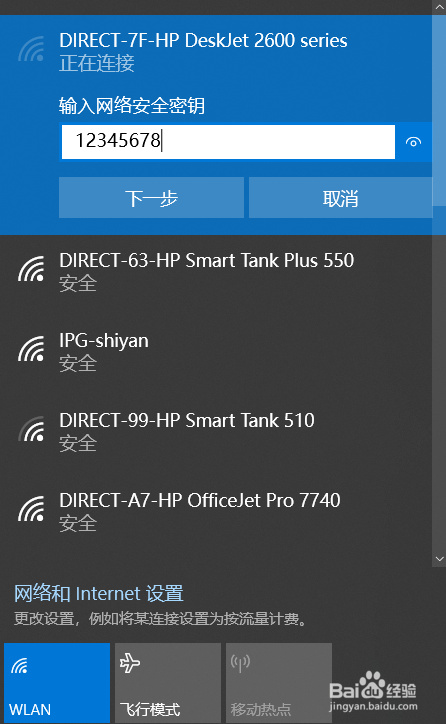
3、连接后打开浏览器在网址栏中输入无线直接的IP地址:192.168.223.1,访问打印机EWS管理页面,进入EWS后点击设置。
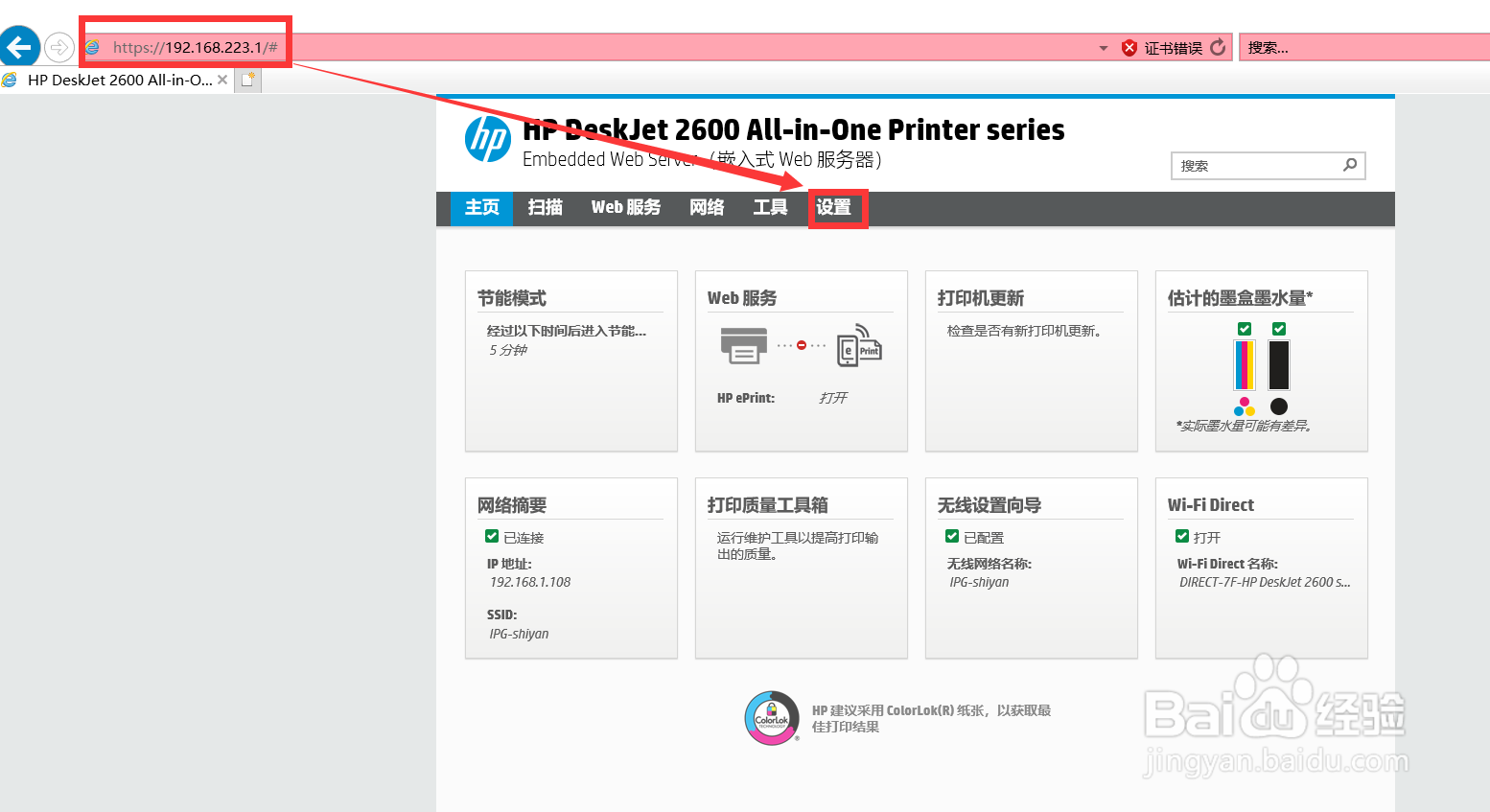
4、进入设置后在左边找到还原默认设置点击还原网络设置,注意还原网络设置,会导致 EWS 与打印机的连接断开并且此操作无法撤销,如确定要还原点击右下方的还原网络设置即可。
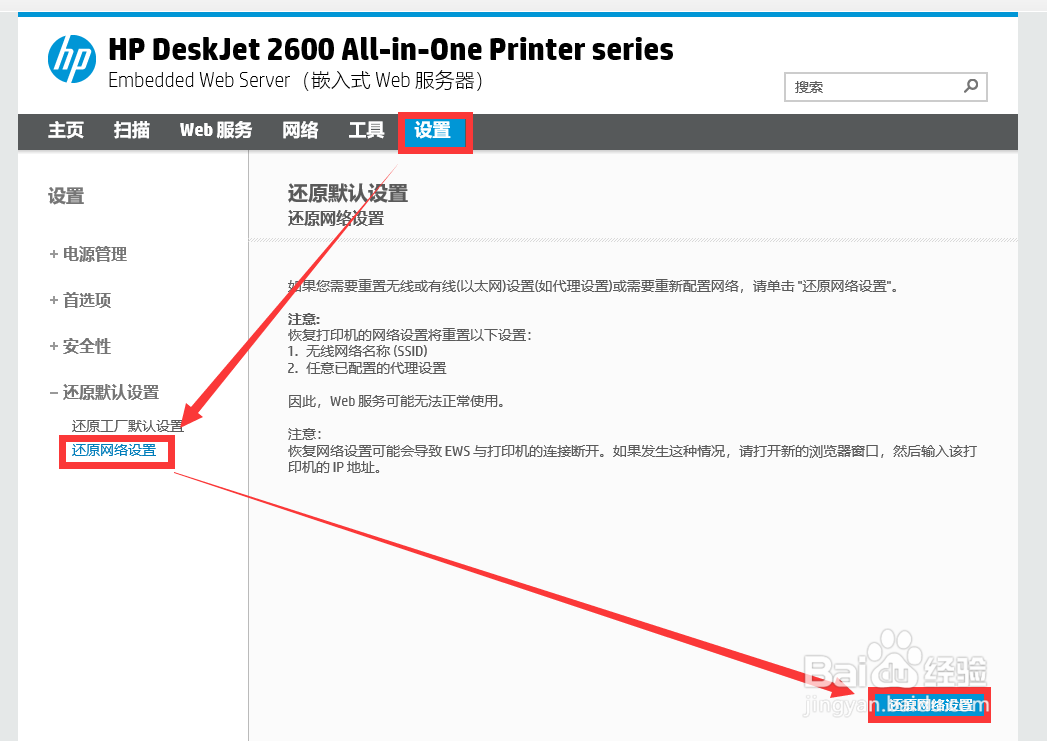
声明:本网站引用、摘录或转载内容仅供网站访问者交流或参考,不代表本站立场,如存在版权或非法内容,请联系站长删除,联系邮箱:site.kefu@qq.com。
阅读量:52
阅读量:36
阅读量:66
阅读量:156
阅读量:185